图片圆角失效主因是缺少overflow: hidden,导致溢出部分未被裁剪;2. 非正方形图片设border-radius: 50%会成椭圆,需固定宽高一致并配合object-fit: cover;3. 图片底部空白常因默认行内对齐,应设display: block解决;4. 复杂形状可通过border-radius的斜杠语法分别定义水平与垂直半径,如50px/100px创建椭圆;5. 渐变边框等高级效果可结合伪元素与定位,用::before创建底层渐变容器,图片层缩小上浮露出边框,实现无额外标签的复杂视觉设计。
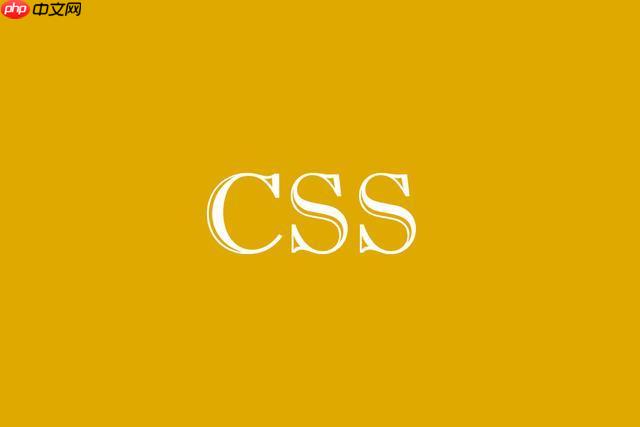
CSS实现图片圆角边框,最核心的当然是
border-radius
要给图片应用圆角,最直接的方式是给
<img>
border-radius
img {
border-radius: 10px; /* 统一的圆角 */
}如果你想做成圆形头像,而图片本身是正方形,可以这样:
立即学习“前端免费学习笔记(深入)”;
img.avatar {
width: 100px;
height: 100px; /* 确保宽高一致 */
border-radius: 50%; /* 完美圆形 */
object-fit: cover; /* 确保图片内容不被拉伸,而是裁剪以适应 */
}但很多时候,我们不是直接给
<img>
<div class="image-wrapper">
<img src="your-image.jpg" alt="描述">
</div>.image-wrapper {
width: 200px;
height: 150px;
border-radius: 15px; /* 容器的圆角 */
overflow: hidden; /* 关键:隐藏溢出内容,实现图片圆角 */
}
.image-wrapper img {
width: 100%;
height: 100%;
display: block; /* 避免一些图片底部的小间隙 */
object-fit: cover; /* 确保图片填充容器 */
}这问题我遇到过不止一次,尤其是在刚开始接触CSS布局的时候。你明明给图片加了
border-radius: 50%;
一个最常见的原因是overflow: hidden
border-radius
overflow: hidden
div
border-radius
另一个是图片本身的尺寸和object-fit
border-radius: 50%
width
height
object-fit: cover;
object-fit: contain;
cover
contain
cover
还有些时候,可能是图片底部莫名其妙的空白。这通常是图片作为行内元素(
inline-block
img
display: block;
border-radius
最后,偶尔也会遇到一些CSS优先级或者第三方库冲突的问题,导致你的
border-radius
border-radius
语法是这样的:
border-radius: [水平半径值] / [垂直半径值];
如果只提供一个值,比如
border-radius: 10px;
当你有多个值时:
border-radius: 10px 20px 30px 40px;
top-left-x
top-left-y
border-radius: 10px 20px;
border-radius: 10px 20px 30px;
而当你加入斜杠
/
border-radius: 50px 100px 50px 100px / 100px 50px 100px 50px;
这看起来有点复杂,但拆开来看就清楚了:
通过这种组合,你可以创造出各种奇特的椭圆、叶子状、水滴状甚至像“压扁的”圆形(squircle)的效果。
例如,要创建一个标准的椭圆,你可以这样:
.ellipse-shape {
width: 200px;
height: 100px;
border-radius: 50% / 50%; /* 或者 100px / 50px */
overflow: hidden;
}这里
50% / 50%
如果你想做一个像苹果图标那种“方中带圆”的形状,通常需要精细调整像素值或者百分比,而不是简单的
50%
border-radius: 30% 70% 30% 70% / 60% 40% 60% 40%;
单纯的
border-radius
::before
::after
linear-gradient
radial-gradient
最常见的做法是利用一个父容器作为背景层,然后用伪元素或者另一个子元素作为图片层。
假设我们想给一个圆形头像加上一个渐变色的边框:
<div class="avatar-container">
<img src="your-avatar.jpg" alt="头像">
</div>.avatar-container {
position: relative; /* 关键:为伪元素定位提供参考 */
width: 120px;
height: 120px;
border-radius: 50%; /* 容器本身是圆的 */
overflow: hidden; /* 隐藏溢出,确保图片和伪元素都在里面 */
/* 背景可以是渐变,但我们这里用伪元素来做边框 */
}
.avatar-container img {
width: calc(100% - 8px); /* 留出边框的宽度 */
height: calc(100% - 8px);
border-radius: 50%;
object-fit: cover;
position: absolute; /* 让图片浮动在伪元素上面 */
top: 4px; /* 边框宽度的一半 */
left: 4px; /* 边框宽度的一半 */
z-index: 2; /* 确保图片在伪元素之上 */
}
.avatar-container::before {
content: '';
position: absolute;
top: 0;
left: 0;
width: 100%;
height: 100%;
border-radius: 50%;
background: linear-gradient(45deg, #ff6b6b, #feca57, #48dbfb); /* 渐变背景作为边框 */
z-index: 1; /* 确保伪元素在图片之下 */
}这里的小技巧是:
avatar-container
::before
img
这种方法非常灵活,你可以把
::before
background
border-style
background
box-shadow
mask-image
border-radius
这种组合拳,能让你在不增加额外HTML结构的前提下,实现非常丰富的视觉效果,这在前端开发中是挺有价值的。
以上就是CSS怎样实现图片圆角边框?border-radius高级用法的详细内容,更多请关注php中文网其它相关文章!

每个人都需要一台速度更快、更稳定的 PC。随着时间的推移,垃圾文件、旧注册表数据和不必要的后台进程会占用资源并降低性能。幸运的是,许多工具可以让 Windows 保持平稳运行。

Copyright 2014-2025 https://www.php.cn/ All Rights Reserved | php.cn | 湘ICP备2023035733号